휴대폰 또는 PC에서 줌 프로필 사진을 제거하는 방법

Zoom 프로필 사진을 제거하는 방법과 그 과정에서 발생할 수 있는 문제를 해결하는 방법을 알아보세요. 간단한 단계로 프로필 사진을 클리어하세요.

YouTube에서 제작자가 마음에 들면 채널을 구독하여 최신 업데이트를 받을 수 있습니다. 그러나 구독 목록이 길어지고 시간이 지남에 따라 피드가 망가질 수 있습니다 . 따라서 새로 시작하고 싶다면 모든 YouTube 채널을 한 번에 구독 취소할 수 있습니다.

각 채널에서 개별적으로 구독을 취소하는 과정은 지루하고 시간이 많이 걸릴 수 있습니다. 다행히 이 가이드에서는 모든 YouTube 채널을 한 번에 구독 취소하는 방법을 보여줍니다. 또한 개별 채널의 구독을 취소하는 단계도 추가했습니다. 의 시작하자.
확장 기능이 지원되는 브라우저를 사용하는 경우 확장 기능의 도움을 받아 YouTube 채널을 대량으로 구독 취소할 수 있습니다.
참고 : 여기에 언급된 단계에서는 Automa를 사용하고 있습니다. 또한 YouTube 채널 구독을 취소하는 데 사용할 수 있는 다른 확장 프로그램도 제안해 드립니다.
1단계: 아래 링크를 사용하여 Automa 확장 페이지를 엽니다.
YouTube에서 채널 구독을 취소하려면 확장 프로그램을 설치하세요.
2단계: 'Chrome에 추가'를 선택하세요.

3단계: 확장 프로그램 추가를 클릭하여 확인하세요.
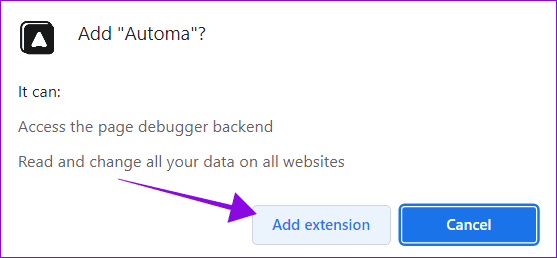
4단계: 다음으로, 아래 링크를 통해 Automa 워크플로 페이지를 방문하세요.
5단계: 하단의 '확장 프로그램에 추가'를 선택하세요.
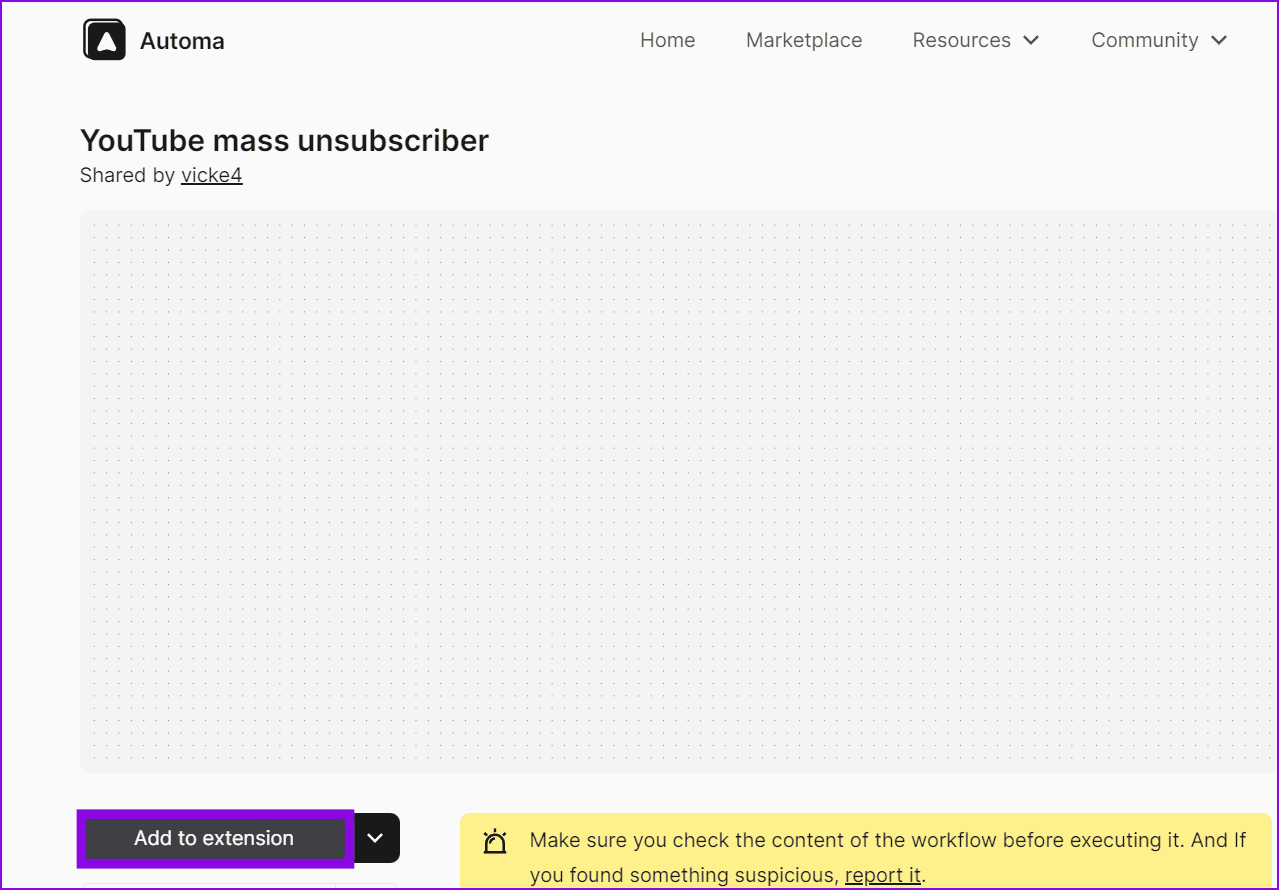
6단계: 확인을 선택하여 확인합니다.
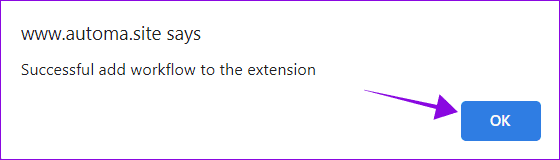
7단계: 이제 확장 프로그램 페이지에서 Automa에 액세스하고 'Youtube 대량 구독 취소' 옆에 있는 재생을 누르세요.
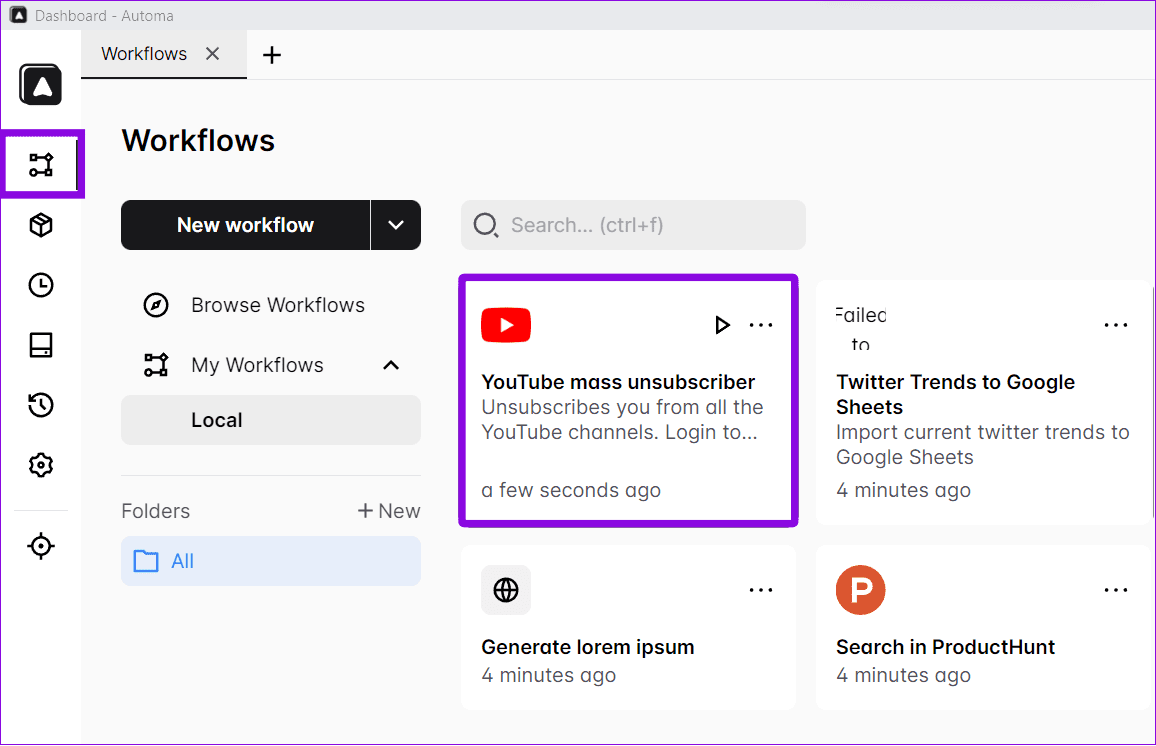
YouTube 구독 페이지로 리디렉션되며, 여기에서 코드가 모든 채널의 구독을 자동으로 취소합니다. 대량 구독 취소를 원하지 않으시면 다음 섹션으로 이동하세요.
YouTube는 다양한 주제에 관한 동영상을 찾고 시청할 수 있는 좋은 방법입니다. 하지만 원하지 않는 사람을 구독했다면 단일 채널에서 구독을 취소할 수 있습니다.
1단계: YouTube를 열고 > 하단의 구독을 탭한 후 > 모두를 선택합니다.

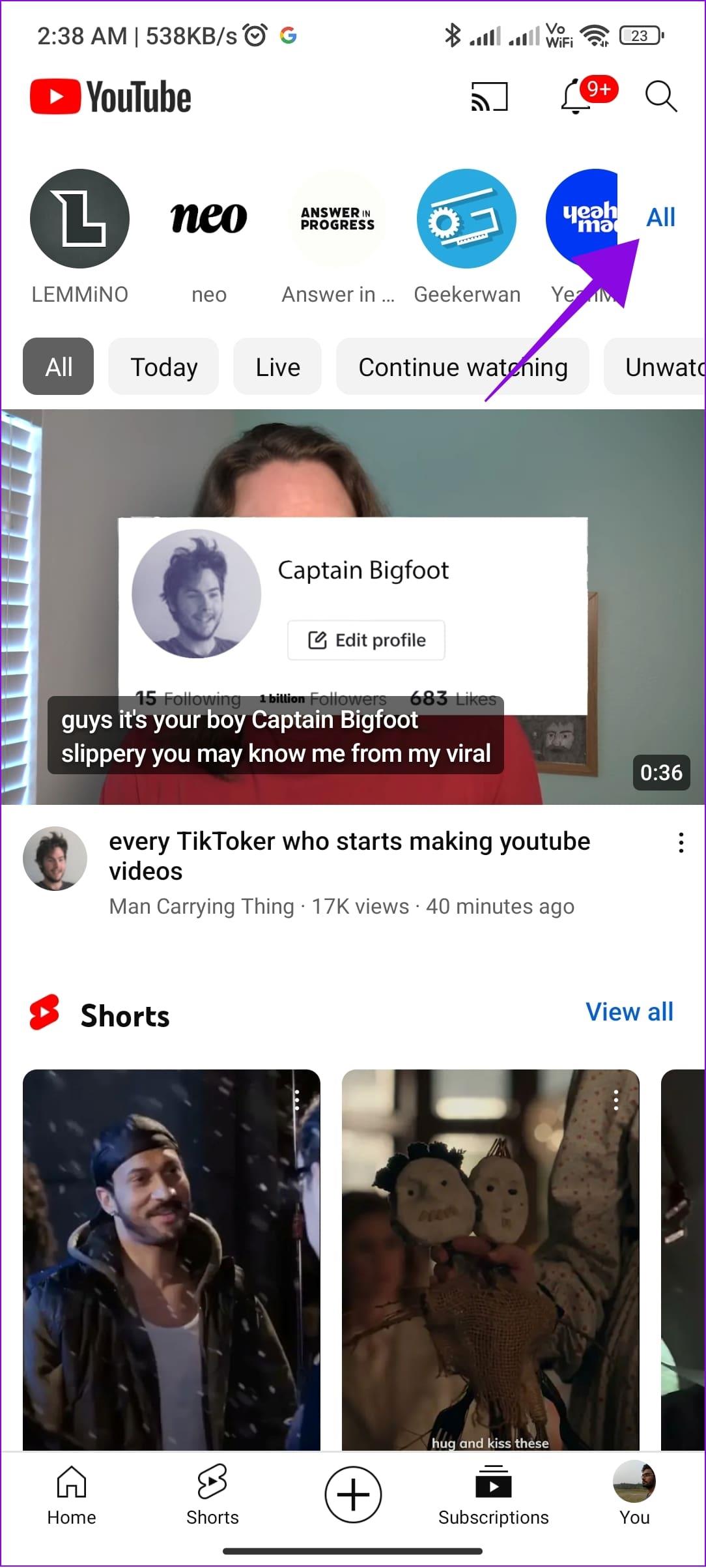
2단계: 구독을 취소하려는 채널 옆에 있는 아래쪽 화살표를 탭하고 구독 취소를 선택합니다.
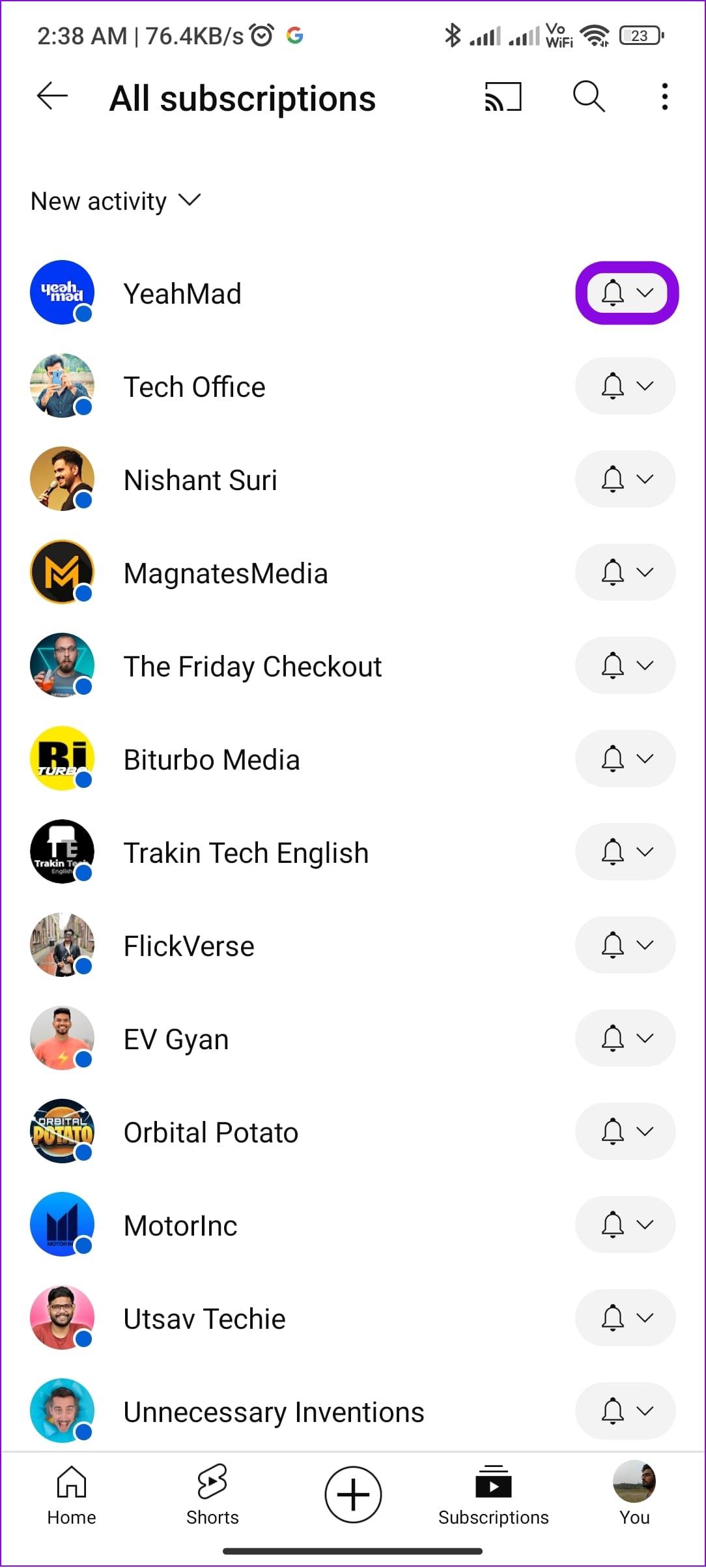
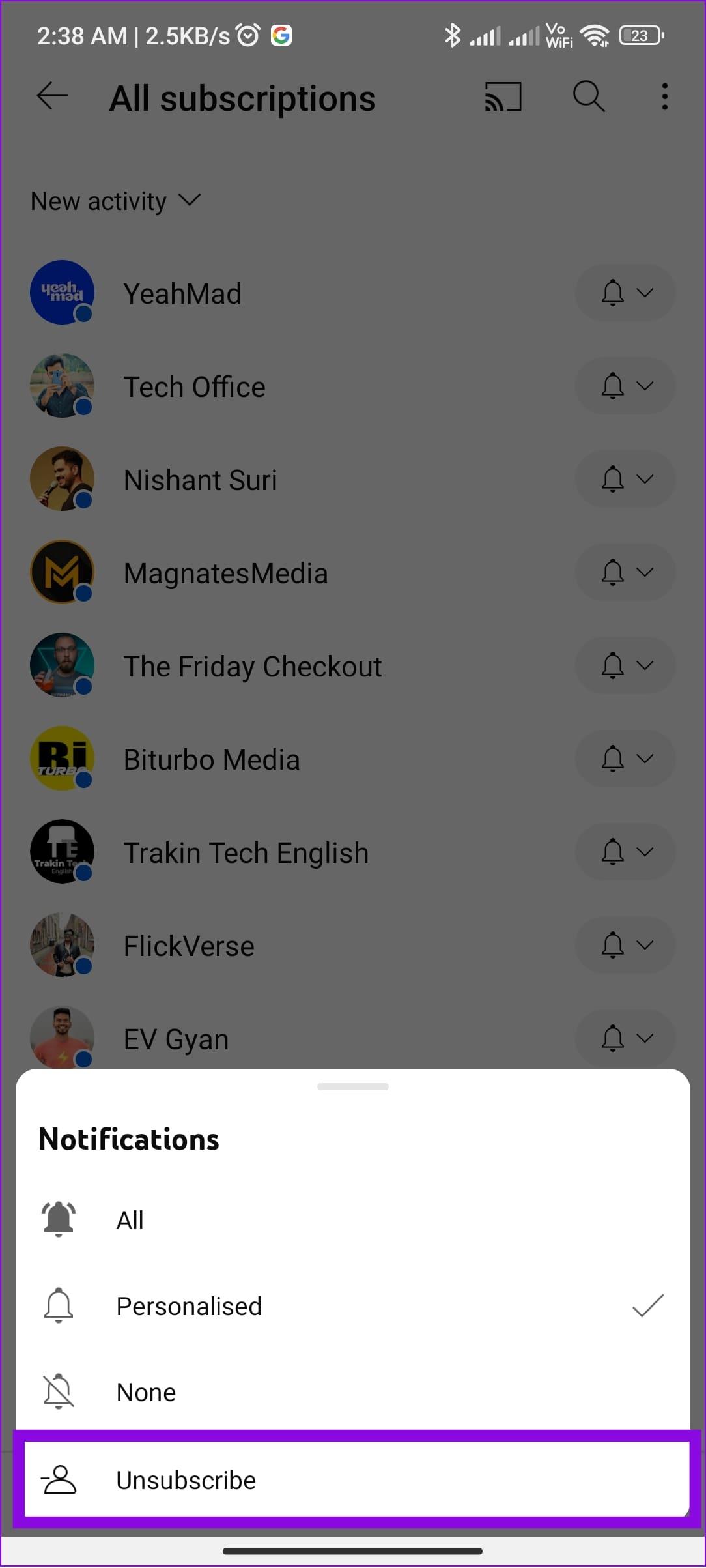
이 외에도 구독 취소하려는 채널을 방문하여 구독 버튼을 선택한 후 구독 취소를 탭할 수 있습니다.
1단계: 아래 링크를 사용하여 어느 브라우저에서나 YouTube를 엽니다.
2단계: 사이드바에서 구독을 선택하세요.

3단계: 관리를 선택합니다.
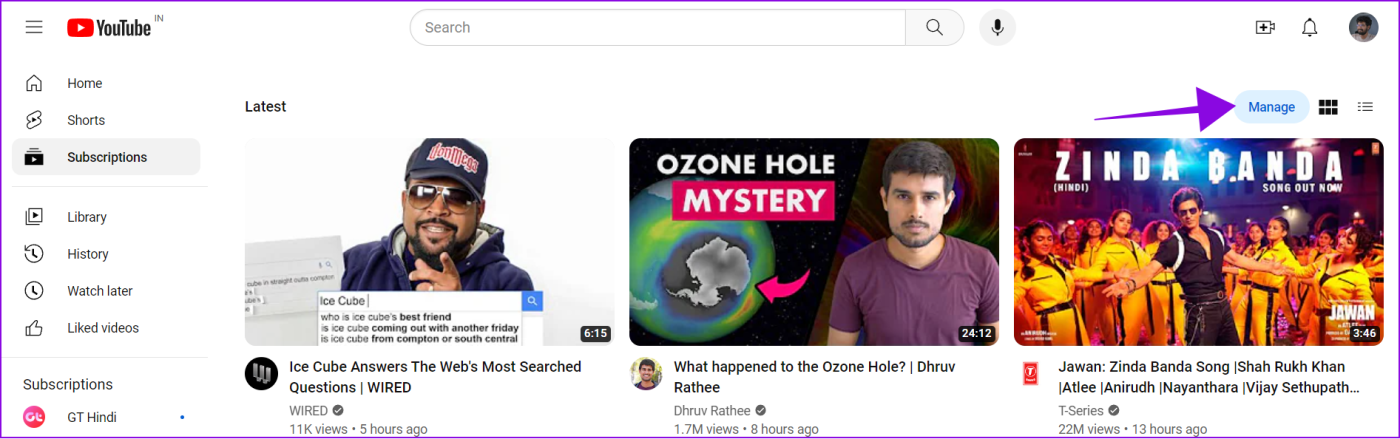
4단계: 구독을 취소하려는 채널 옆에 있는 아래쪽 화살표를 누르고 구독 취소를 선택하세요.
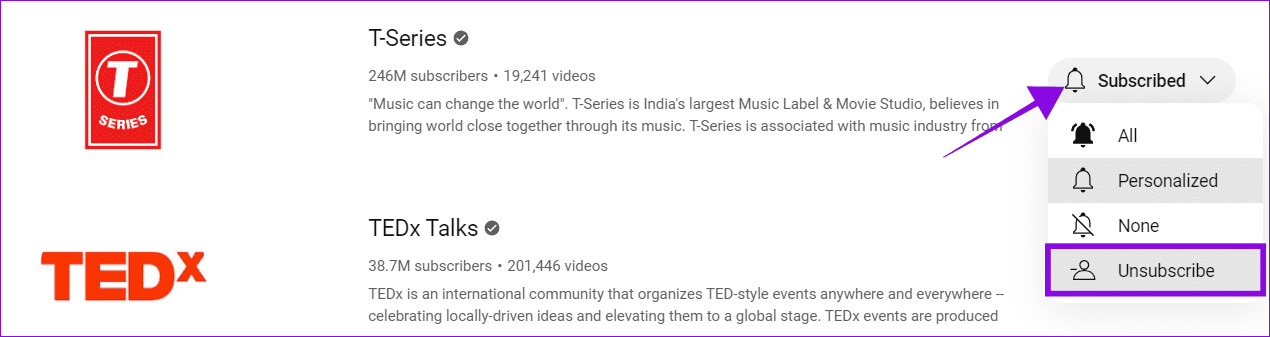
5단계: 구독 취소를 선택하여 확인하세요.
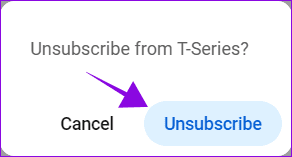
그게 다야! YouTube 채널을 구독 취소했습니다.
구독한 채널에서 받는 알림의 양이 짜증스럽다면 채널 구독을 취소하는 대신 알림을 쉽게 음소거할 수 있습니다. 단계는 다음과 같습니다.
1단계: YouTube를 열고 알림을 비활성화하려는 채널을 방문합니다.
2단계: 아래쪽 화살표 버튼을 클릭하고 없음을 선택합니다.
팁: 개인화를 선택하여 시청한 비디오를 기반으로 맞춤 알림을 받을 수도 있습니다.
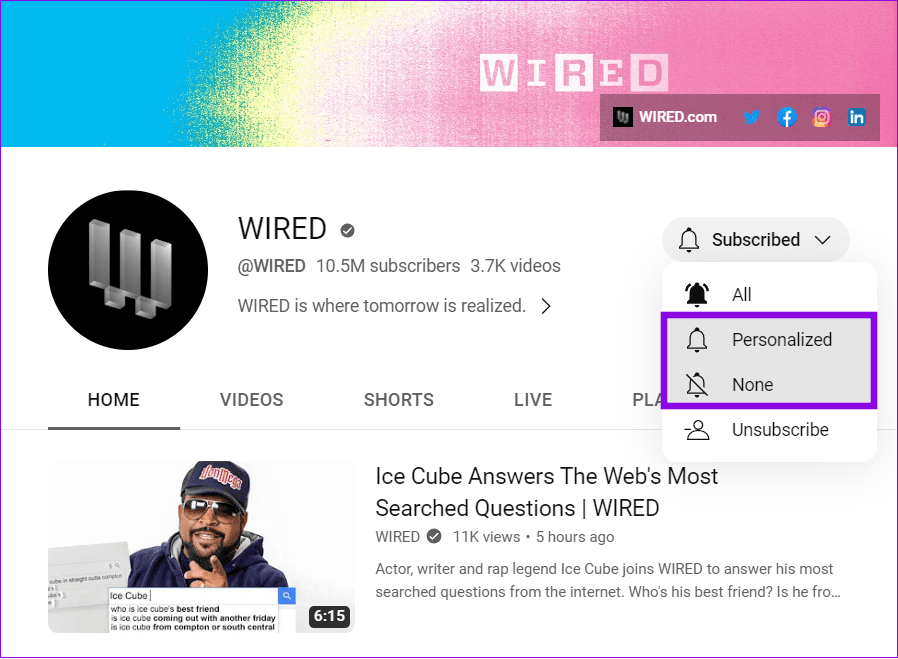
위의 방법 중 하나를 사용하여 YouTube 채널을 구독 취소한 후 다시 구독하려면 채널 이름을 검색하여 구독 버튼을 누르세요. 채널 이름이 기억나지 않는 경우 YouTube 기록에서 좋아요를 누른 동영상을 찾아 채널에 접속하여 구독할 수 있습니다. 방법은 다음과 같습니다.
참고 : 구독하지 않은 여러 YouTube 채널을 한 번에 대량으로 재구독할 수는 없습니다. 다시 구독하려는 각 채널에 대해 이 작업을 수행해야 합니다.
1단계: 아래 링크를 사용하여 YouTube 기록에 액세스하세요.
2단계: 재구독하려는 동영상의 채널에 접속합니다.
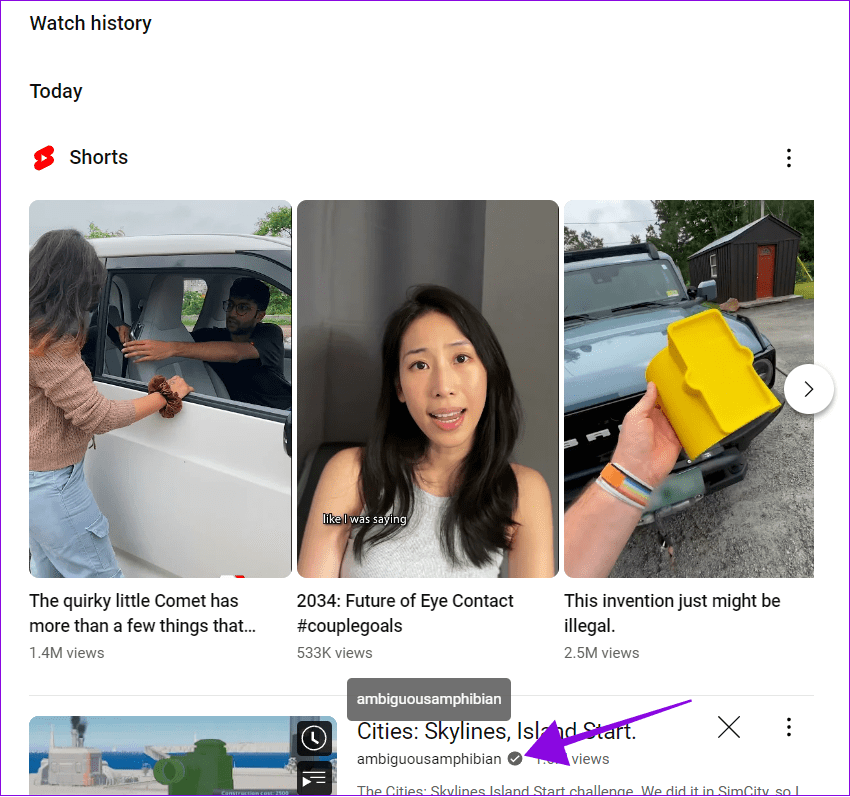
3단계: 구독 버튼을 누르세요.
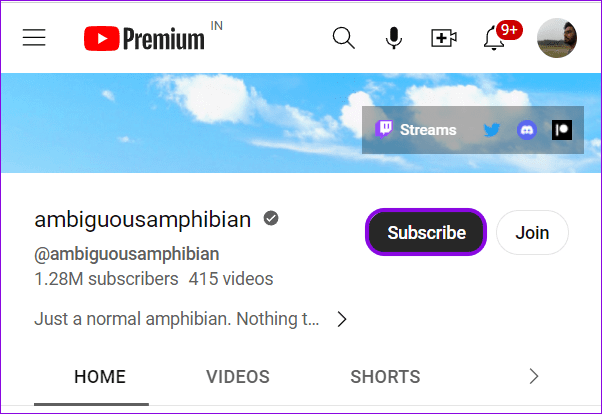
1. 구독 취소하면 유튜버들이 볼 수 있나요?
아니요. YouTube 사용자는 사용자가 구독을 취소해도 아무런 알림을 받지 않습니다. 그러나 확인 시 구독자 수에 차이가 있을 수 있습니다.
2. 유튜브는 가짜 구독자를 제거하나요?
YouTube에서는 가짜 구독자가 감지되면 채널에서 이를 감지하고 삭제하기 위해 노력하고 있습니다. 가짜 구독자에는 채널의 구독자 수를 부풀리기 위해 생성된 봇 계정이나 비활성 계정이 포함됩니다.
모든 YouTube 채널을 한꺼번에 구독 취소하면 시간을 절약하는 데 도움이 됩니다. 언급된 모든 방법이 도움이 되기를 바랍니다. 여전히 제안 사항이나 문의 사항이 있으면 댓글로 알려주시기 바랍니다. YouTube 광고를 신고하는 방법 도 확인해 보세요 .
Zoom 프로필 사진을 제거하는 방법과 그 과정에서 발생할 수 있는 문제를 해결하는 방법을 알아보세요. 간단한 단계로 프로필 사진을 클리어하세요.
Android에서 Google TTS(텍스트 음성 변환)를 변경하는 방법을 단계별로 설명합니다. 음성, 언어, 속도, 피치 설정을 최적화하는 방법을 알아보세요.
Microsoft Teams에서 항상 사용 가능한 상태를 유지하는 방법을 알아보세요. 간단한 단계로 클라이언트와의 원활한 소통을 보장하고, 상태 변경 원리와 설정 방법을 상세히 설명합니다.
Samsung Galaxy Tab S8에서 microSD 카드를 삽입, 제거, 포맷하는 방법을 단계별로 설명합니다. 최적의 microSD 카드 추천 및 스토리지 확장 팁 포함.
슬랙 메시지 삭제 방법을 개별/대량 삭제부터 자동 삭제 설정까지 5가지 방법으로 상세 설명. 삭제 후 복구 가능성, 관리자 권한 설정 등 실무 팁과 통계 자료 포함 가이드
Microsoft Lists의 5가지 주요 기능과 템플릿 활용법을 통해 업무 효율성을 40% 이상 개선하는 방법을 단계별로 설명합니다. Teams/SharePoint 연동 팁과 전문가 추천 워크플로우 제공
트위터에서 민감한 콘텐츠를 보는 방법을 알고 싶으신가요? 이 가이드에서는 웹 및 모바일 앱에서 민감한 콘텐츠를 활성화하는 방법을 단계별로 설명합니다. 트위터 설정을 최적화하는 방법을 알아보세요!
WhatsApp 사기를 피하는 방법을 알아보세요. 최신 소셜 미디어 사기 유형과 예방 팁을 확인하여 개인 정보를 안전하게 보호하세요.
OneDrive에서 "바로 가기를 이동할 수 없음" 오류를 해결하는 방법을 알아보세요. 파일 삭제, PC 연결 해제, 앱 업데이트, 재설정 등 4가지 효과적인 해결책을 제공합니다.
Microsoft Teams 파일 업로드 문제 해결 방법을 제시합니다. Microsoft Office 365와의 연동을 통해 사용되는 Teams의 파일 공유에서 겪는 다양한 오류를 해결해보세요.








